在快节奏的企业沟通环境中,合理地组织和管理联系人能够显著提高工作效率。企业微信提供了强大的分组功能,帮助用户更好地分类和管理自己的联系人。本文将详细介绍如何在企业微信中添加好友到分组,让您能够更高效地使用这款工具。
1. 创建新分组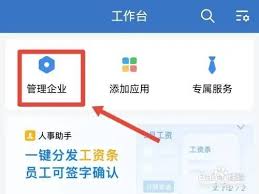
首先,您需要创建一个新的分组来分类您的联系人。具体步骤如下:
- 打开企业微信并登录您的账号。
- 在主界面,点击左上角的“通讯录”按钮进入通讯录页面。
- 在通讯录页面,找到并点击右上角的“+”图标。
- 在弹出的菜单中选择“新建分组”,然后输入分组名称,例如“项目a团队”、“客户b”等,并点击“确定”。
2. 将好友添加到分组
创建好分组后,接下来就是将好友添加到相应的分组中了。具体操作如下:
- 进入您想要添加好友到的分组。
- 点击分组右侧的“...”图标,打开更多选项。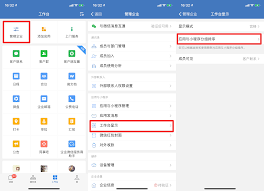
- 选择“添加成员”,然后从您的联系人列表中选择您想添加的好友。
- 选好后,点击“确定”完成添加。
3. 批量管理分组
如果您有大量联系人需要添加到特定分组,或者需要对现有分组进行调整,可以采取批量操作的方式,使管理更加便捷:
- 在通讯录页面,您可以直接搜索联系人姓名或关键词,快速定位到想要添加到分组的联系人。
- 选中多个联系人,然后点击底部的“更多”按钮,选择“添加到分组”。
- 在弹出的窗口中选择目标分组,确认后即可完成批量添加。
通过以上步骤,您可以轻松地在企业微信中为您的联系人创建并管理分组,从而更有效地组织您的工作关系网,提高沟通效率。希望这篇文章能帮助到正在寻找提高工作效率方法的您!
本文来自投稿,不代表本站立场,如若转载,请注明出处:




